在现代社会中,人们越来越依赖计算机来完成各种工作和娱乐活动。但是,当我们离开家或办公室时,想要获取电脑上的文件或者远程控制电脑变得非常困难。为了解决这个问题,远程桌面应用应运而生。本文将为大家详细介绍如何使用远程桌面轻松地远程控制自己的电脑,无论身在何处。
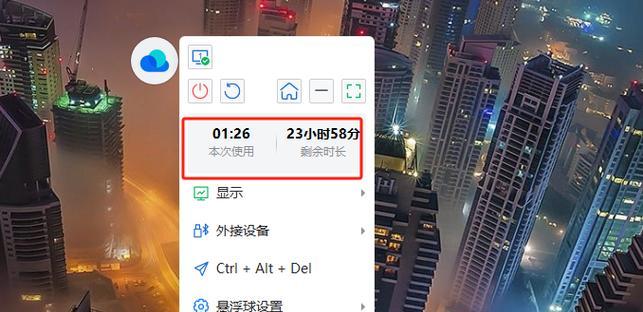
一、如何设置远程桌面
远程桌面是一种允许用户从远程设备访问和控制另一台计算机的技术。要开始使用远程桌面,首先需要在目标计算机上进行设置。打开计算机的系统设置,在“系统”选项中找到“远程设置”,确保“允许远程连接到此计算机”选项已启用。
二、了解你的网络配置
在设置远程桌面之前,需要了解你的网络配置,包括IP地址和端口号。可以通过在命令提示符中运行“ipconfig”命令获取本地IP地址,并在路由器设置中查找端口号。
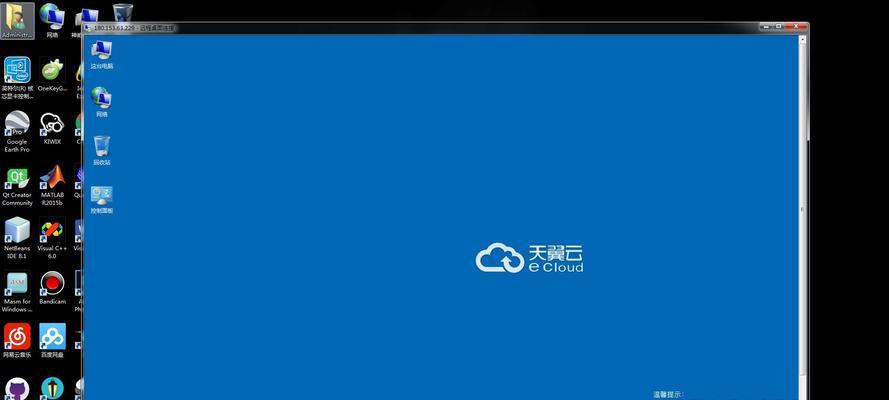
三、打开远程桌面应用
在远程设备上打开远程桌面应用程序,例如Windows上的“远程桌面连接”或Mac上的“Microsoft远程桌面”。在应用程序中输入目标计算机的IP地址和端口号,点击连接按钮。
四、输入登录凭据
如果你是第一次使用远程桌面连接到目标计算机,系统会要求输入登录凭据,例如用户名和密码。确保输入正确的凭据,并选择“记住我的凭据”以便下次连接时自动登录。
五、开始远程控制
一旦成功连接到目标计算机,你将看到一个远程桌面窗口,显示目标计算机的桌面。你可以通过鼠标和键盘操作远程计算机,就像直接在本地操作一样。
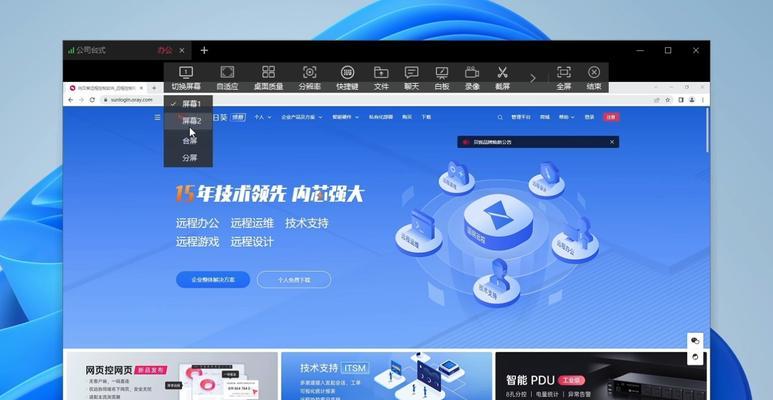
六、调整远程桌面设置
远程桌面应用通常提供了一些调整选项,如分辨率、音频设置等。你可以根据自己的需求对这些设置进行调整,以获得更好的远程控制体验。
七、传输文件和剪贴板共享
远程桌面应用还允许你在本地和远程计算机之间传输文件,并共享剪贴板内容。你可以使用相应的选项将文件从本地计算机复制到远程计算机,或者将剪贴板中的文本复制到远程计算机。
八、断开远程连接
当你完成了远程工作后,可以选择断开与远程计算机的连接。点击应用程序中的“断开”按钮即可。如果需要重新连接,只需再次打开应用程序,并选择目标计算机即可。
九、如何保护远程桌面连接安全
为了保护远程桌面连接的安全性,建议采取一些措施,如使用强密码、启用防火墙、使用加密协议等。这样可以防止未经授权的用户访问你的计算机。
十、其他远程桌面应用
除了Windows自带的远程桌面连接和Mac上的Microsoft远程桌面应用外,还有许多第三方远程桌面应用可供选择,如TeamViewer、Chrome远程桌面等。根据个人需求选择适合自己的应用程序。
十一、远程桌面的局限性
尽管远程桌面应用非常方便,但也存在一些局限性,如需要目标计算机处于开机状态、网络连接稳定等。在使用远程桌面时要注意这些局限性。
十二、解决远程桌面连接问题
有时远程桌面连接可能会出现问题,如无法连接、连接时出现错误等。可以通过检查网络连接、重启目标计算机等常见方法来解决这些问题。
十三、远程桌面的应用场景
远程桌面应用广泛应用于各个领域,如远程技术支持、远程教育、远程办公等。了解这些应用场景可以帮助你更好地利用远程桌面技术。
十四、注意事项和使用建议
在使用远程桌面时,还需要注意一些事项,如不在公共网络上使用远程桌面、定期更新软件等。同时,了解其他用户的使用建议也可以帮助你更好地使用远程桌面。
十五、
本文详细介绍了如何设置和使用远程桌面,帮助读者轻松远程控制自己的电脑。通过远程桌面应用,我们可以随时随地访问和管理计算机上的文件和应用程序,提高工作和生活的便利性。无论是在家里、办公室还是旅途中,只要有网络连接,我们都能轻松远程控制计算机。希望本文对读者有所帮助,让你在远程工作和学习中更加高效和便捷。




